系统:PC
日期:2024-05-14
类别:杂类工具
版本:v9.9.8
奥维互动地图2024最新高清图源版是一款专门在电脑上进行使用的地图导航软件,这款软件可以支持Bing卫星图、百度地图、OpenCycle地形图等多种不同类型的地图工具。而且我们也可以通过奥维互动地图2024最新高清图源版来下载免费的图源包。
奥维互动地图2024最新高清图源版除了可以获取到各种地图资源包之外,同时这款软件还可以帮助我们的用户进行3D建模,绘制出准备的地图。当然,你也可以通过奥维互动地图2024最新高清图源版来进行导航,帮助你寻找到最优路线。
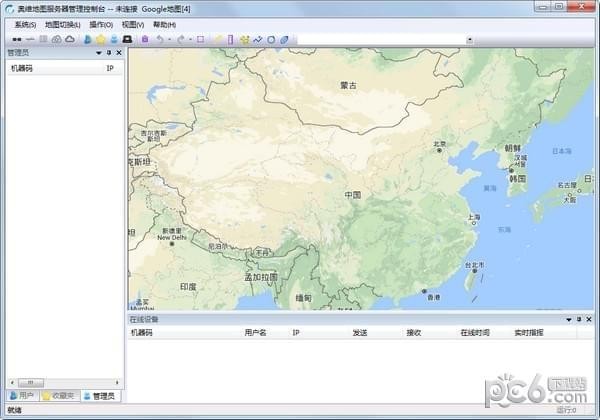
1、同时支持多种知名地图
目前已集成了Google地图与卫星图、Bing卫星图、百度地图、OpenCycle地形图等多种知名地图,用户可自由切换并离线下载这几种地图。
2、三维地图
结合卫星图与高程数据,自动进行快速3D建模。高速的3D加载与显示引擎流畅地为您展现全球真实地形。
3、地理规划
奥维地图为您提供规划设计的常用工具,您可以在地图直接做各种规划设计--画点、画线、画多边形、画圆、画曲线、做标记、填充区域等等。
4、位置与轨迹分享
和好友分享自己的行走轨迹;也可以根据分享的位置,指导好友走出迷途!跟踪好友位置,随时对话,及时了解各自方位。
5、高程数据服务
奥维地图云端集成了SRTM3全球高程数据,您可以快速查询全球任意位置的海拔高度。奥维地图的高程数据服务还可在卫星图上直接输出10米精度的等高线,让您在看卫星图时直观了解海拔信息。
6、AutoCAD无缝对接
奥维地图可直接读取CAD设计文件并将其转化为奥维对象,将您的设计展现在地图之上;也可以将奥维地图图片及奥维对象直接转换为CAD底图与矢量对象,让您进一步在CAD上做精细设计。
7、大数据支持
允许在地图上同时展现百万级的奥维对象;支持高达256TB海量地图数据。极其快速的地图显示引擎让您在大数据时代畅通无阻。
8、跨平台
全面支持微软、苹果、安卓等主流平台,您在PC上的各种地理规划设计可以快速同步到手机平台上,在移动端现场采集到的数据也可快速同步到电脑上。
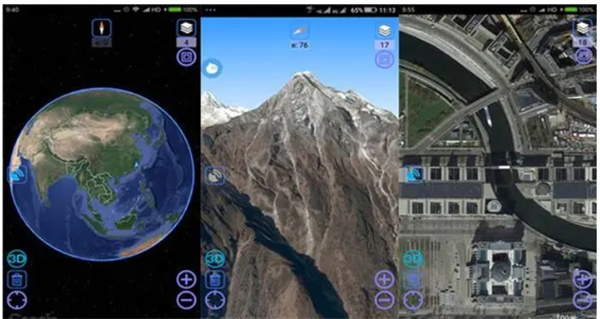
1.地图服务
在企业服务器上可预先下载企业所需的所有地图,所有终端连接企业服务器后将直接从企业服务器上下载地图数据。
2.用户管理
管理员可在企业服务器上可按组织架构创建用户及分组,终端用户按管理员分配的帐号登录后可看到组织架构列表,并与其他成员通信。
3.用户数据同步
终端用户登录企业服务器后,可以像登录奥维服务器一样将本地数据同步到企业服务器上。企业服务器不限制所有用户同步的数据量。
4.用户之间通信
终端用户登录企业服务器后,可以与其他用户通信(发送文本、对象、文件等),每条通信记录将永久保存在企业服务器中。
5.用户之间数据共享
终端用户登录企业服务器后,可以访问其他用户的云端空间(管理员可设置访问权限)。
6.用户定位数据采集
管理员可按需完成对终端用户位置信息的收集和记录,包括历史轨迹显示等。
7.实时指挥
管理员在管理控制台上可发送实时指挥信息给指定的在线用户,并操控终端用户的地图。
8.共享云端管理
管理员可以管理企业共享云空间中的数据,并且可以设定云空间中不同的文件夹或文件分配给不同的用户或分组不同的访问权限,多达8种不同的权限。
9.图层共享
管理员可以把很多对象打包成图层并允许特定的用户或用户群访问,当这些用户在地图上浏览到特定区域时,浏览器会自动下载该用户可访问的对象,并在地图上显示。
10.集中管理界面
集中管理界面方便管理员集中管理,管理控制台通过C/S方式连接服务器,完成远程管理操作,服务器可对管理控制台采用基于硬件特征的安全认证和加密通信来保证数据的安全,同时服务器也支持多控制台,来完成多管理员的协同工作。
11.企业云收藏夹
管理员根据实际需要对不同企业用户灵活赋予不同的权限,实现信息双向发布,工程协同合作,信息资料自动保存同步功能。
1、首先我们需要先打开安装好的奥维互动地图电脑版软件,打开后我们在街面的工具栏中点击下图中的“绘制矩形”或者“绘制多边形”选项,来新建一个地图区域图像,以便于我们后续的导出工作。
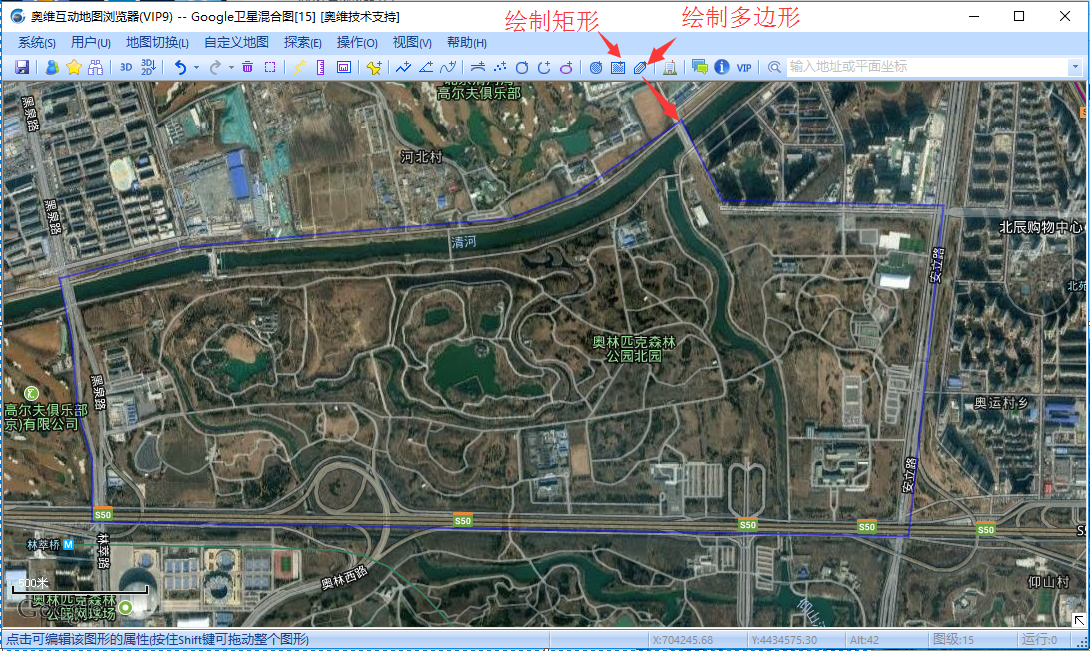
2、我们绘制完成图形后会弹出一个图形设置的界面,如下图所示,我们可以设置地图的名称、备注等其他信息,设置完成后再点击界面下放的“添加到收藏夹”选项。
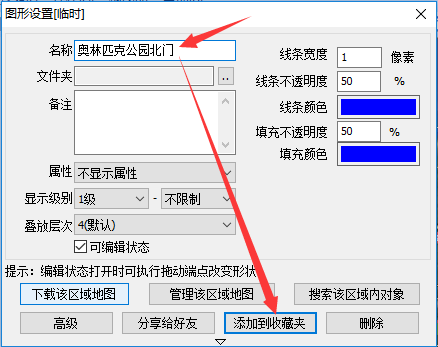
3、接下来我们点击图形设置界面的“下载该区域地图”选项,进入到下载地图的界面,这里我们需要设置地图的类型、级别等,设置完成后再点击“开始下载”。
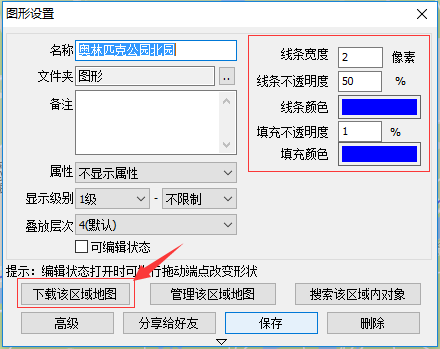
4、下载地图完成后我们在打开图形设置窗口,我们点击界面下方的“高级”选项,然后在弹出的弹窗中再点击“导出成图片”选项,然后进入下一步。
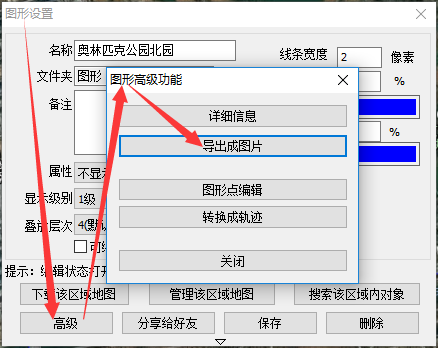
5、我们进入到导出成图片的界面,接下来我们先设置地图的级别以及界面右侧的其它选项,设置完成后我们点击界面下方的“保存成图片”选项,进入下一步。
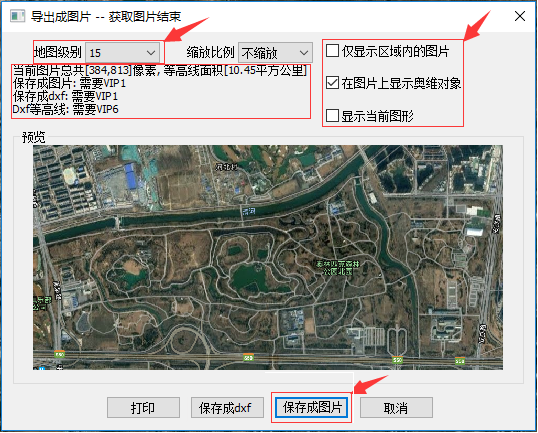
6、我们点击保存成图片选项后会出下图中的警告窗口,我们可以阅读界面的提示后再点击“我已获得授权”选项,然后在进行下一步。
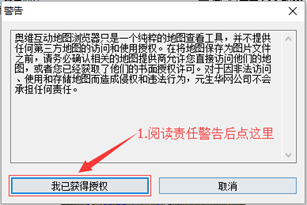
7、接下来会弹出另存为的窗口,这里我们就需要设置图片的保存路径、格式、名称等,设置完成后我们点击保存就可以了,等到完成后我们就可以在设置的保存位置看到这张图片了。
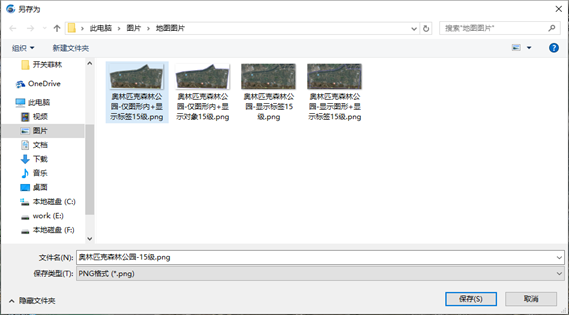
热门推荐
更多版本

奥维互动地图Macos客户端140.60MBMAC软件v2.6.8
查看
奥维互动地图绿色版51.8MB杂类工具v9.9.8
查看
奥维互动地图电脑版最新版下载51.8MB图形图像v9.9.8
查看
奥维互动地图特别已注册版51.8MB网络工具v9.9.8
查看相关应用
实时热词
评分及评论
点击星星用来评分